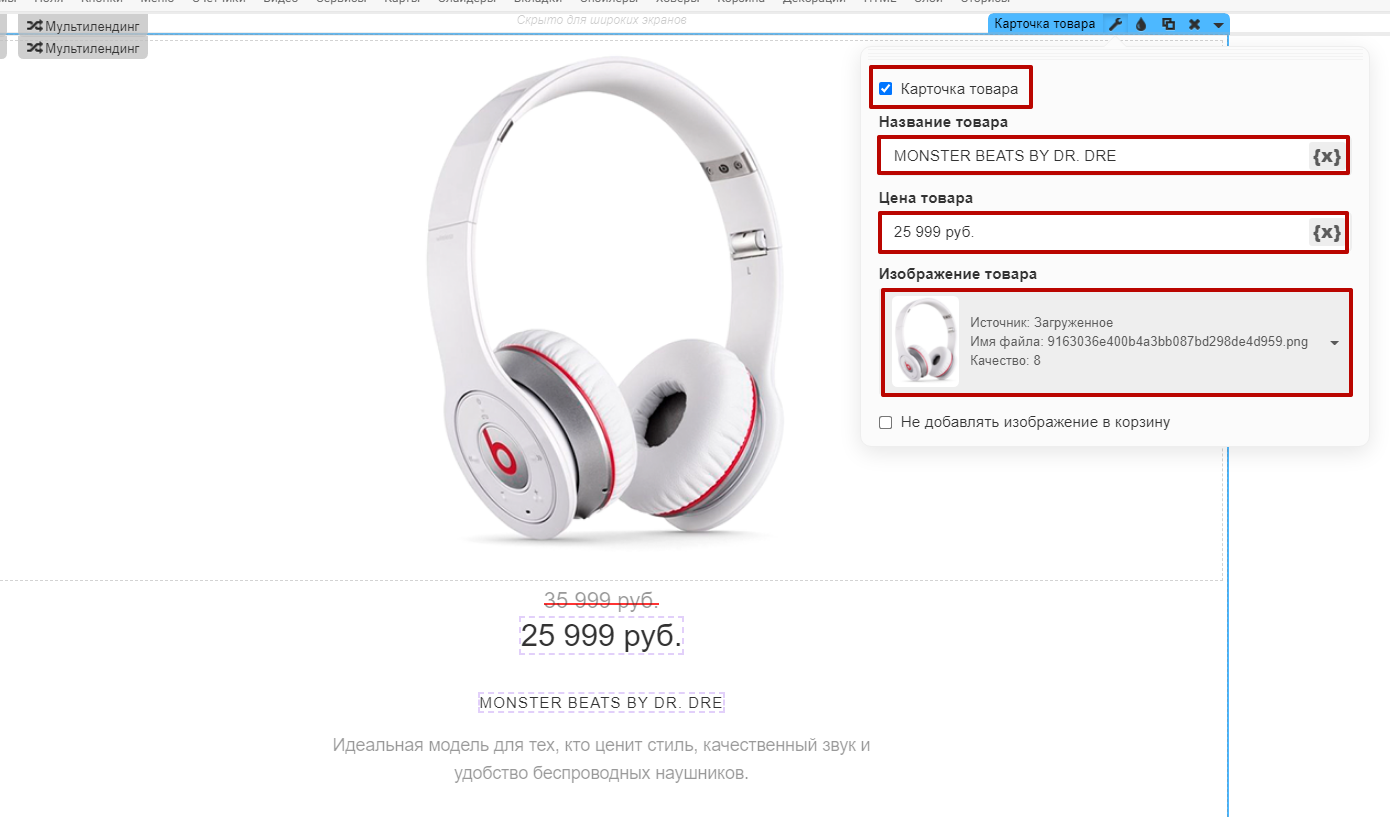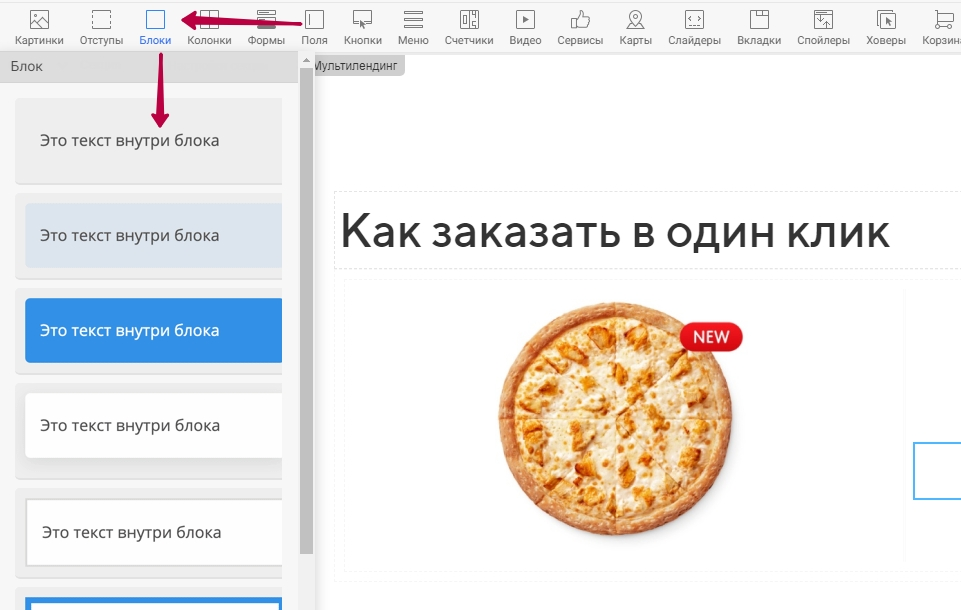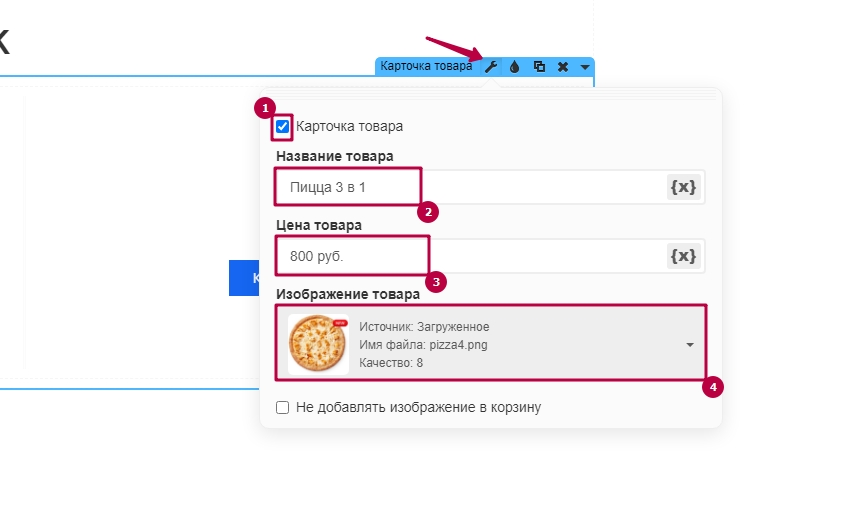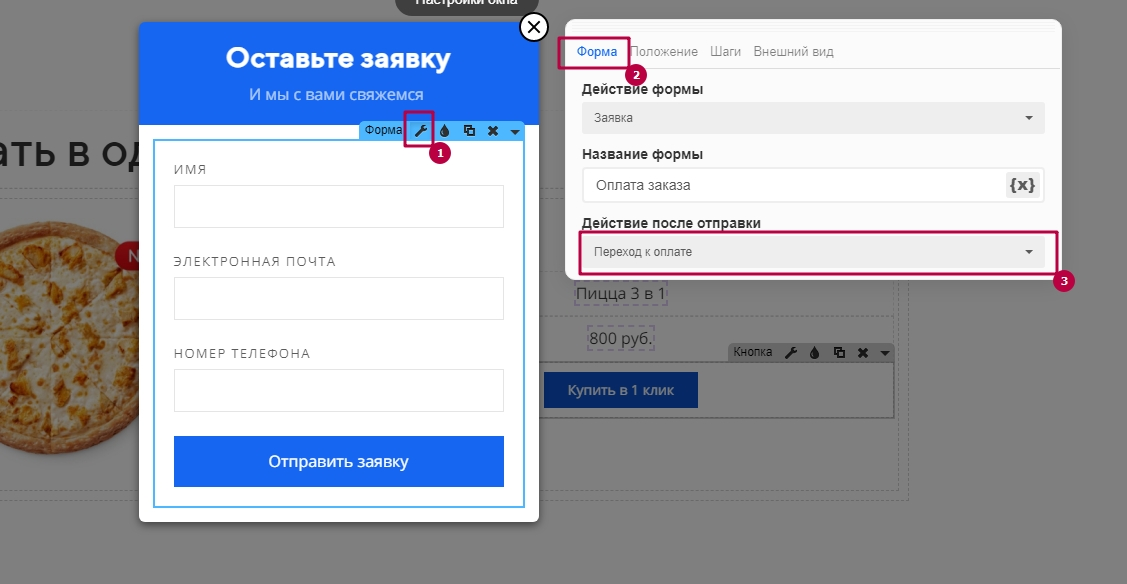Робокасса (Серверная интеграция)
-
Подключаете Робокассу впервые? - Начинайте с самого начала;
-
Переехали с Платформы LP? - Измените технические настройки магазина, проведите тестовый платеж, а затем переключитесь на боевой режим;
-
Хотите подключить кассу к ещё одному магазину? - Начинайте со второго шага (Создание магазина).
Создание магазина
1. Пройдите регистрацию в Робокассе. Подробнее о регистрации;
2. На шаге создания магазина указывайте адрес сайта через https:// и без www:
-
Через httpS, чтобы не было случайной ошибки с указанием технических адресов. Если в дальнейшем технический адрес указать через обычный протокол http, а не через https, интеграция не будет работать;
-
Www можно указать, но он уже не в моде. Www используют организации зарегистрировавшие домен много лет назад. Если ваш домен новый - продвигайте сайт без www, ведь легче запомнить «example.com», чем «www.example.com». Также при попытке открыть сайт по адресу http://www.example.com будет выполняться 301 редирект на адрес https://example.com.
3. Укажите правильные технические настройки магазина. Они отличаются от примера на странице Робокассы:
Заметка: после подключения интеграции будут созданы две страницы. Страница успешного и неудачного платежа. Эти страницы, как и любые другие, можно редактировать.
-
Идентификатор магазина - вы указывали его на шаге создания магазина;
-
Алгоритм расчета хеша - обязательно выбираем SHA256;
-
Пароль #1 - cгенерируйте и обязательно сохраните в блокнот;
-
Пароль #2 - cгенерируйте и обязательно сохраните в блокнот;
-
Result Url - замените «creatium.domain» на имя своего домена и вставьте получившийся url https://creatium.domain/app/payment-result;
-
Метод отсылки данных по Result Url - обязательно выбираем POST;
-
Success Url - замените "creatium.domain" на имя своего домена и вставьте получившийся url https://creatium.domain/payment-success/;
-
Метод отсылки данных по Success Url - обязательно выбираем POST;
-
Fail Url - замените "creatium.domain" на имя своего домена и вставьте получившийся url https://creatium.domain/payment-failure/;
Параметры проведения тестовых платежей:
-
Алгоритм расчета хеша - обязательно выбираем SHA256;
-
Пароль #1 - cгенерируйте и обязательно сохраните в блокнот;
-
Пароль #2 - cгенерируйте и обязательно сохраните в блокнот;
4. На шаге подключения онлайн кассы можно выбрать любой вариант, кроме "Самостоятельное":
5. Перейдите в личный кабинет my.creatium.io - раздел "Интеграции и уведомления" - "Платежные системы" и выберите для подключения Робокассу:
-
Укажите идентификатор магазина;
-
Пароль 1 и Пароль 2 от параметров для тестовых платежей;
-
Включите параметр "Тестовые платежы";
-
Другие параметры зависят от вашего типа налогообложения и способа проведения платежей. Если сомневаетесь какие параметры выбрать - проконсультируйтесь с вашим бухгалтером.
6. Откройте в редакторе ту страницу, с которой будет выполняться переход к оплате и настройте переход к оплате:
Заказ в один клик
-
Добавьте виджет "Блок", установив роль "Карточка товара". В настройках карточки вы задаете:
-
Название товара
-
Цена товара
-
Фото товара
-
2. Поместите в карточку товара форму и в настройках действий формы выберите "Переход к оплате".
Пример настройки
- Добавляем виджет блок
2. У виджета блок нажимаем на гаечный ключ и ставим галочку напротив Карточка товара. Далее заполняем поля Название, цена и картинка.
3. Внутри карточки товара добавляем форму или кнопку с модальным окном внутри которого будет форма. У формы задаем действие Перейти к оплате.
Теперь вы можете оформлять заказ в 1 клик 👌
Оплата из корзины
Если хотите настроить переход к оплате из корзины:
1) Настройте корзину по этой инструкции;
2) В настройках формы, что в корзине, выберите действие Переход к оплате:
3) Опубликуйте страницу, чтобы применить внесенные изменения и провести тестовый платеж.
Ошибки в подключении
Если тестовый платеж прошел неудачно - убедитесь, что в настройках интеграции указаны пароли от тестового платежа и включен параметр «Тестовый платеж», как описано в шаге №5;
Боевые платежи
Если тестовый платеж прошел успешно:
-
Замените в настройках интеграции Пароль 1 и Пароль 2 на боевые;
-
Отключите параметр "Тестовый платежи";
-
Cохраните настройки интеграции;
-
Теперь можно проверить работу боевых (реальных) платежей на опубликованной странице:
Важно! В форме, с которой выполняется переход к оплате должно быть поле «Электронная почта» для отправки чека покупателю. Если этого поля нет - чек будет приходить на вашу почту, что указана логином для входа в аккаунт.
ТЕХНИЧЕСКАЯ ПОДДЕРЖКА
Не можете найти то, что ищете?
Напишите нам. Мы на связи с 7:00 до 22:00 без выходных. Среднее время ожидания ответа: 10-15 минут. Также вы можете вступить в наш Телеграм-чат, где собралось много специалистов и пользователей.

Агенты ответят через 10 минут